首页 / 教程
Win11右键菜单怎么添加安全模式启动电脑命令?
2022-11-04 05:09:00
Win11右键菜单如何添加安全模式启动电脑命令?很多用户都想升级Win11系统,小编就来为大家介绍一下将安全模式启动电脑命令添加到Win11系统右键菜单的方法教程,希望大家会喜欢。 方法如下:
注册表脚本是一个REG文件,双击它时会以某种方式更改注册表。我们可以创建一个注册表脚本,通过在记事本中输入代码来将安全模式选项添加到右键菜单中。
1、在win11中打开记事本程序
2、在记事本中输入以下注册表脚本代码,也可以直接将以下代码复制粘贴到记事本中。
Windows Registry Editor Version 5.00
[HKEY_CLASSES_ROOTDesktopBackgroundShellSafeMode]
“icon”=“bootux.dll,-1032”
“MUIVerb”=“Safe Mode”
“Position”=-
“SubCommands”=“”
[HKEY_CLASSES_ROOTDesktopBackgroundShellSafeModeShell01-NormalMode]
@=“Restart in Normal Mode”
“HasLUAShield”=“”
[HKEY_CLASSES_ROOTDesktopBackgroundShellSafeModeShell01-NormalModecommand]
@=“powershell-windowstyle hidden-command”Start-Process cmd-ArgumentList‘/s,/c,bcdedit/deletevalue{current}safeboot&bcdedit/deletevalue{current}safebootalternateshell&shutdown-r-t 00-f’-Verb runAs“”
[HKEY_CLASSES_ROOTDesktopBackgroundShellSafeModeShell02-SafeMode]
@=“Restart in Safe Mode”
“HasLUAShield”=“”
[HKEY_CLASSES_ROOTDesktopBackgroundShellSafeModeShell02-SafeModecommand]
@=“powershell-windowstyle hidden-command”Start-Process cmd-ArgumentList‘/s,/c,bcdedit/set{current}safeboot minimal&bcdedit/deletevalue{current}safebootalternateshell&shutdown-r-t 00-f’-Verb runAs“”
[HKEY_CLASSES_ROOTDesktopBackgroundShellSafeModeShell03-SafeModeNetworking]
@=“Restart in Safe Mode with Networking”
“HasLUAShield”=“”
[HKEY_CLASSES_ROOTDesktopBackgroundShellSafeModeShell03-SafeModeNetworkingcommand]
@=“powershell-windowstyle hidden-command”Start-Process cmd-ArgumentList‘/s,/c,bcdedit/set{current}safeboot network&bcdedit/deletevalue{current}safebootalternateshell&shutdown-r-t 00-f’-Verb runAs“”
[HKEY_CLASSES_ROOTDesktopBackgroundShellSafeModeShell04-SafeModeCommandPrompt]
@=“Restart in Safe Mode with Command Prompt”
“HasLUAShield”=“”
[HKEY_CLASSES_ROOTDesktopBackgroundShellSafeModeShell04-SafeModeCommandPromptcommand]
@=“powershell-windowstyle hidden-command”Start-Process cmd-ArgumentList‘/s,/c,bcdedit/set{current}safeboot minimal&bcdedit/set{current}safebootalternateshell yes&shutdown-r-t 00-f’-Verb runAs“”
3、在记事本中选择文件>另存为命令。
4、在“保存类型”下拉菜单中选择“所有文件”选项。
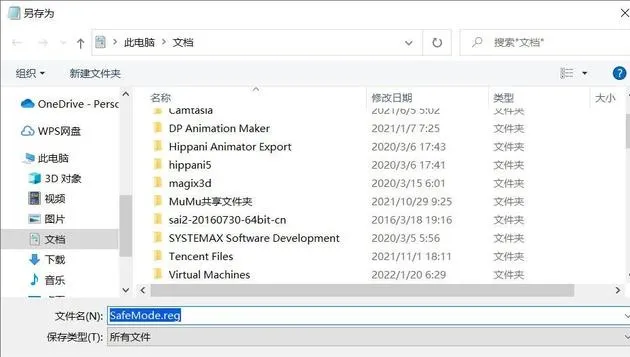
在“文件名”文本框中输入SafeMode.reg,当然你也可以输入其它名称。
5、选择将文件保存在桌面上,当然可以保存在任何目录。
6、单击“保存”按钮。
7、找到保存在桌面上的SafeMode.reg文件,双击它。
8、在打开的确认提示中选择“是”,就可以将信息添加到注册表中。
现在是时候查看新的安全模式右键菜单选项了!
右键单击Windows桌面并选择“显示更多选项”命令,打开的子菜单中就可以看到SafeMode菜单。
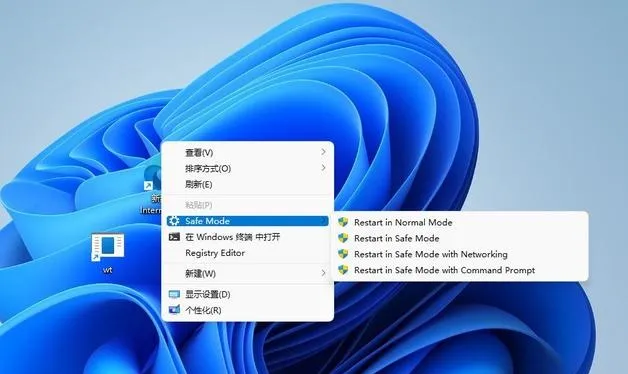
在SafeMode菜单子菜单中有四个选项:
restart in normal mode:以标准的安全模式重新启动
restart in ssafe mode:以安全模式重新启动
restart in normal mode with networking:以带网络的安全模式重新启动
restart in normal mode with command prompt:以带命令提示符的安全模式重新启动
在这里,可以根据自己的需要选择不同的启动方式。
如果想在右键菜单中删除安全模式命令选项,可以通过删除其注册表项来完成。
调出注册表编辑器窗口,然后打开Computer>HKEY_CLASSES_ROOT>DesktopBackground>Shell>Safe Mode键,右键单击SafeMode键并选择删除。
以上介绍的内容就是关于将安全模式启动电脑命令添加到Win11系统右键菜单的具体操作方法。
最新内容
| 手机 |
相关内容

圈圈里面1234怎么添加(圈圈123怎么
圈圈里面1234怎么添加(圈圈123怎么打),选择,符号,点击,数字,字符,输入,怎么打,张牌,圈圈里面1234怎么添加1234下一句是2234。1234,2234,323
pr快捷键添加编辑点(pr设置入点快
pr快捷键添加编辑点(pr设置入点快捷键),剪辑,入点,快捷键,设置,出点,导入,右键,工具,1. pr设置入点快捷键1、插入素材(,逗号键):在“项目面板”
笔记本电脑办公便签技巧(笔记本电
笔记本电脑办公便签技巧(笔记本电脑桌面怎么添加便签),便签,点击,设置,程序,添加,方法,桌面上,系统设置,点击自己头像或者点右上角设置 设
加新幻灯片的快捷键(添加新幻灯片
加新幻灯片的快捷键(添加新幻灯片快捷键是),幻灯片,快捷键,添加,点击,删除,格式,命令,对话框,1. 添加新幻灯片快捷键是“向左箭头”或者“
如何加电脑内存条(电脑怎样添加内
如何加电脑内存条(电脑怎样添加内存条),内存条,内存,主板,支持,内存插槽,添加,系统,操作系统,电脑怎样添加内存条展开全部电脑加内存就是直
自由桌面怎么设置(自由桌面怎么添
自由桌面怎么设置(自由桌面怎么添加应用),桌面,图标,添加,点击,功能,设置,布局,屏幕,1. 自由桌面怎么添加应用想要手机桌面图标随意摆放,只
海康莹石云怎么设置(海康添加莹石
海康莹石云怎么设置(海康添加莹石云),海康,添加,摄像头,萤石,录像机,配置,萤石云,通道,1. 海康添加莹石云海康互联和萤石云可以通用。海康
wps把内容添加进文本框 | wps演示
wps把内容添加进文本框 【wps演示添加文本框】,文本框,文字,添加,插入,文档,演示,1.wps演示怎么添加文本框WPS演示添加文本框的方法












